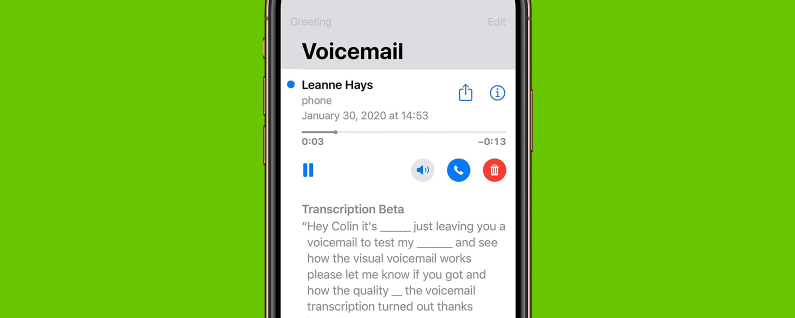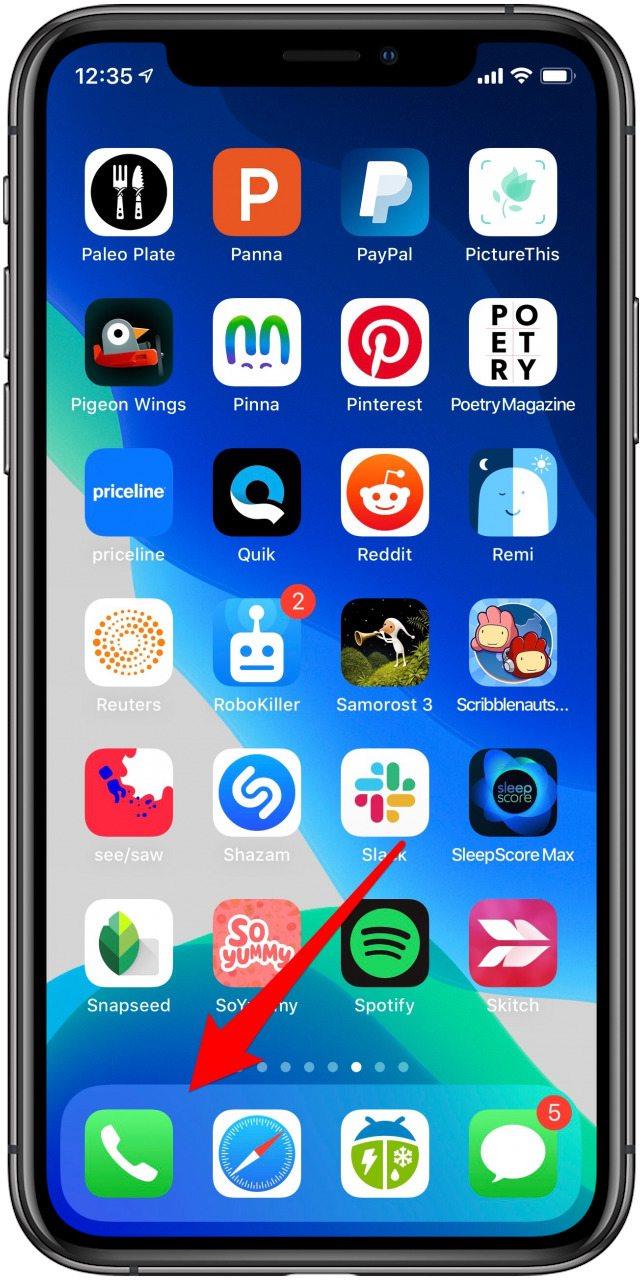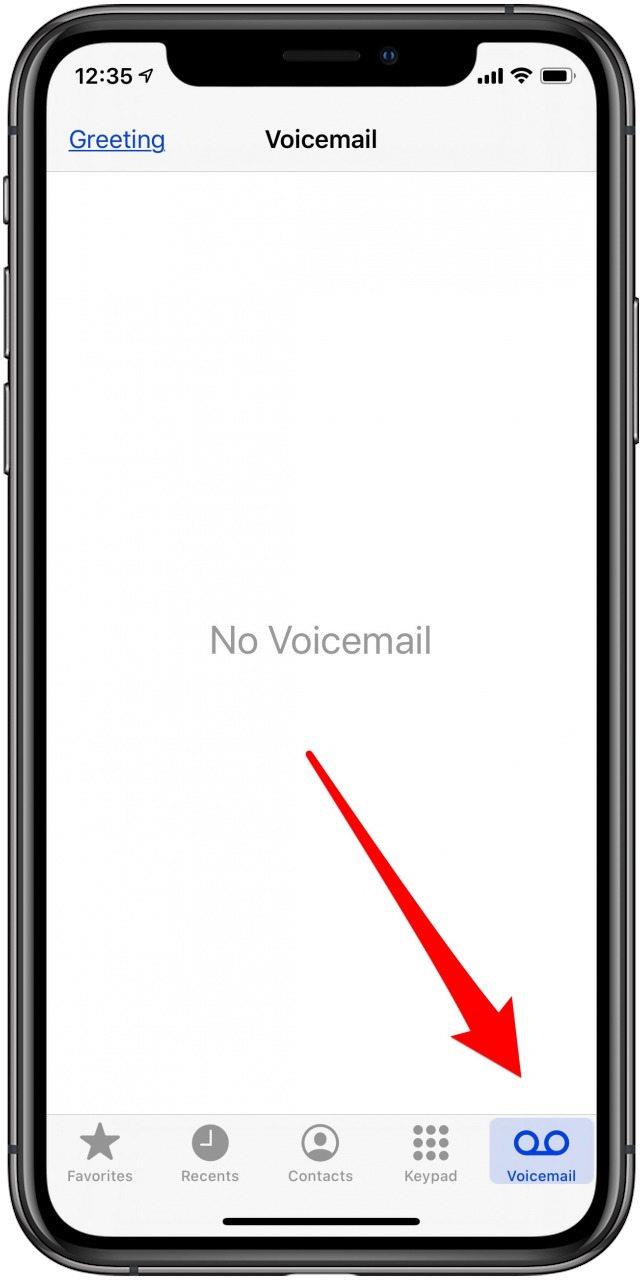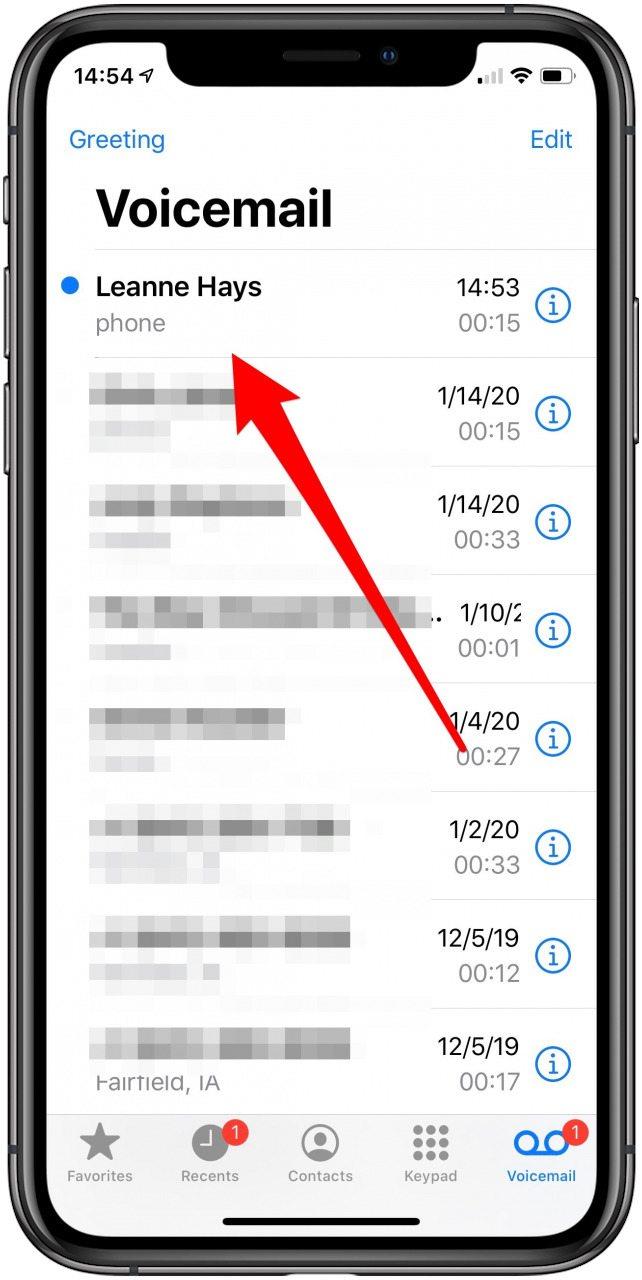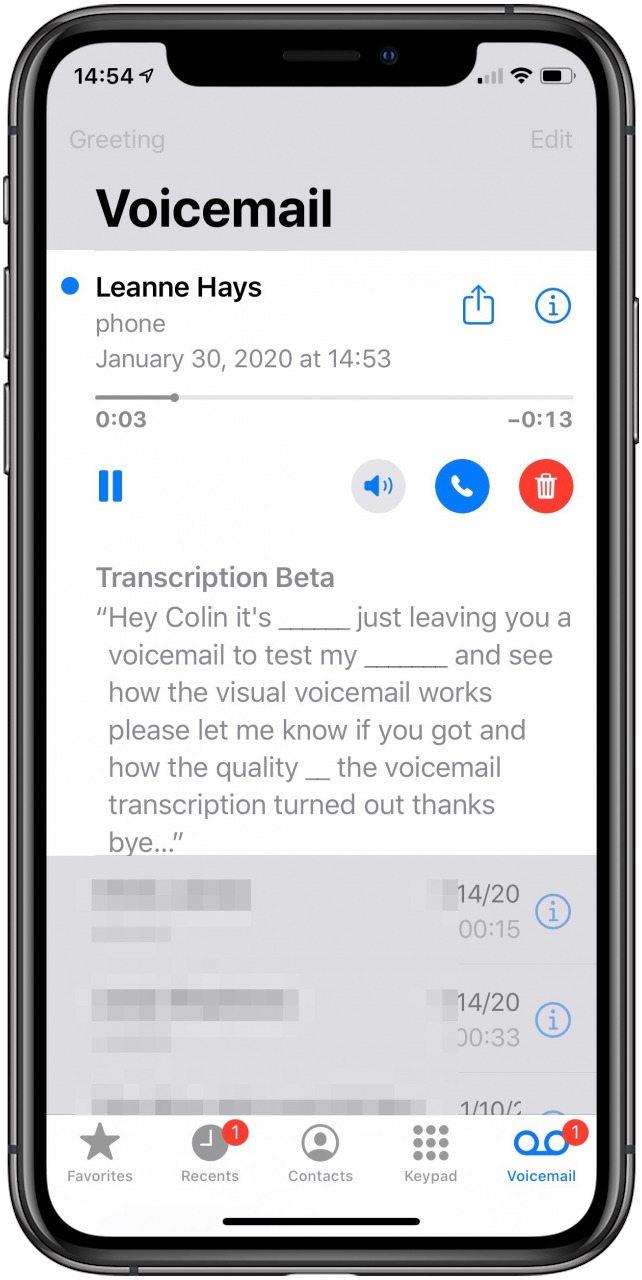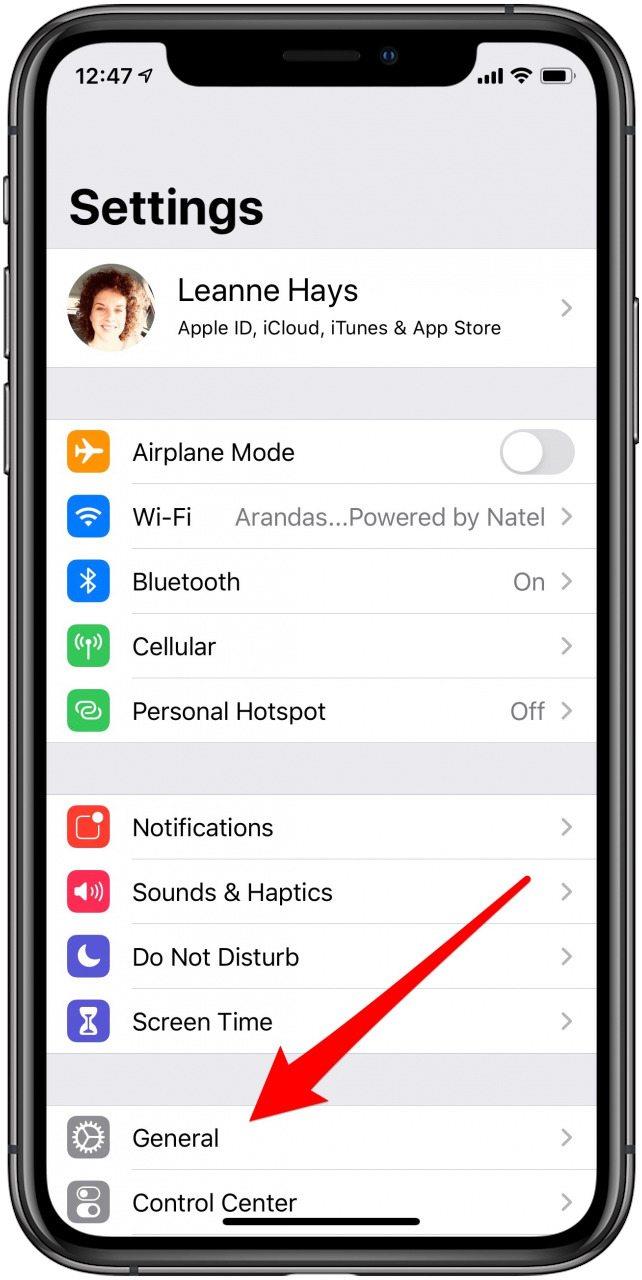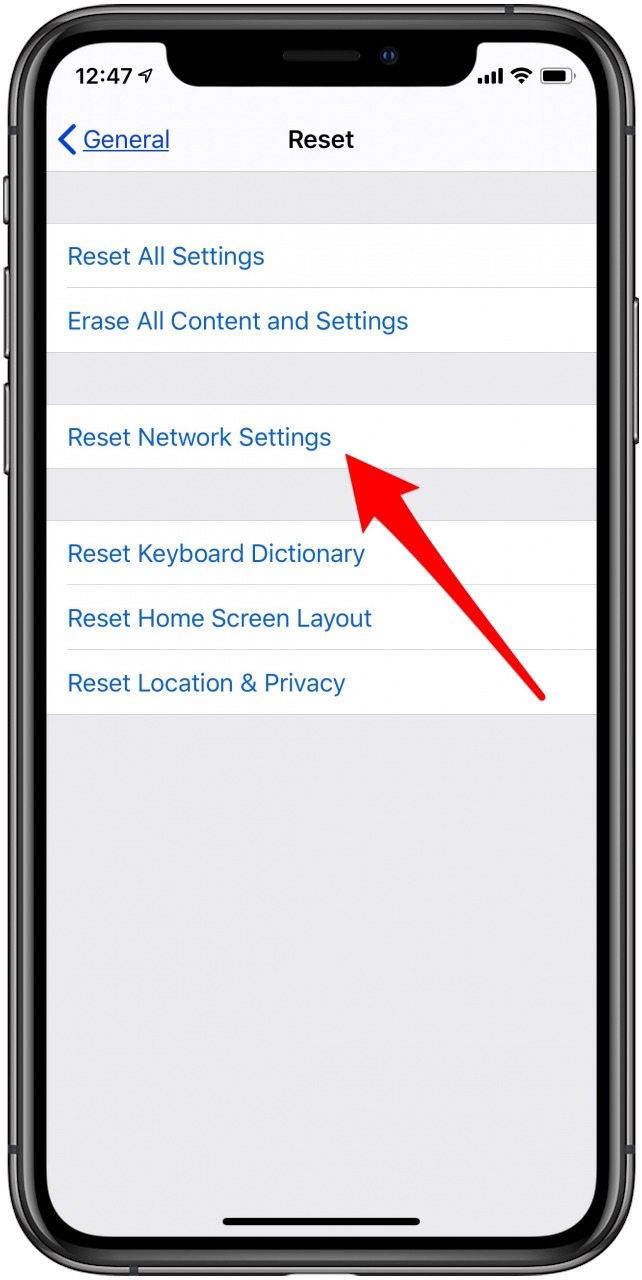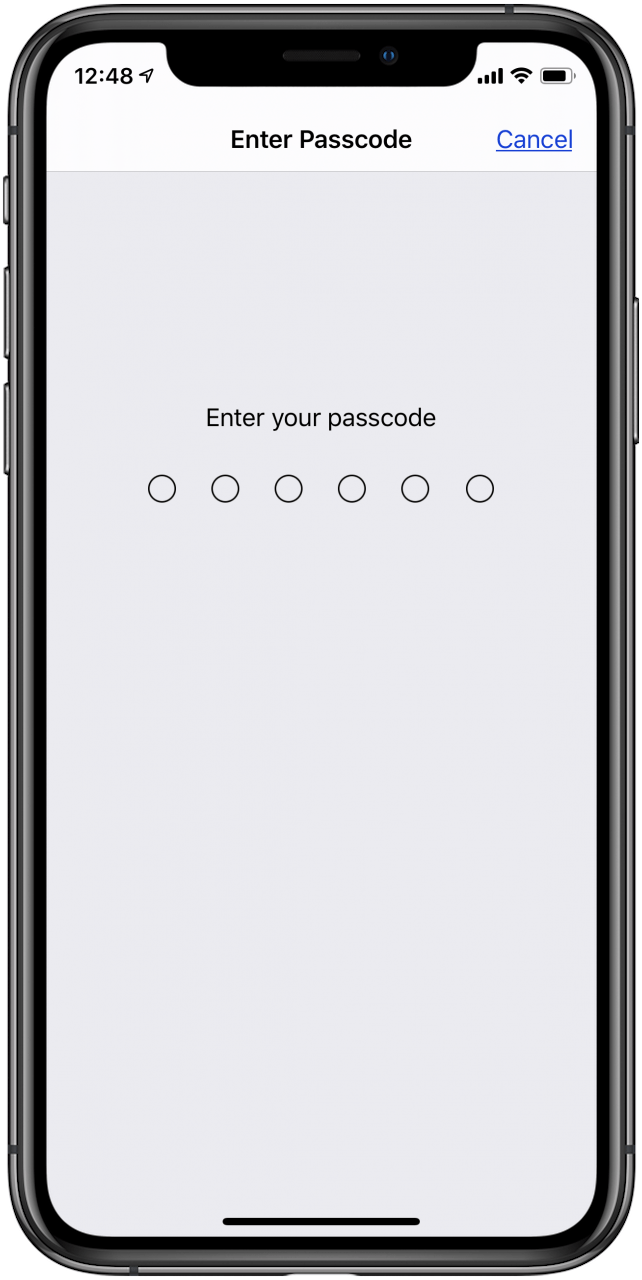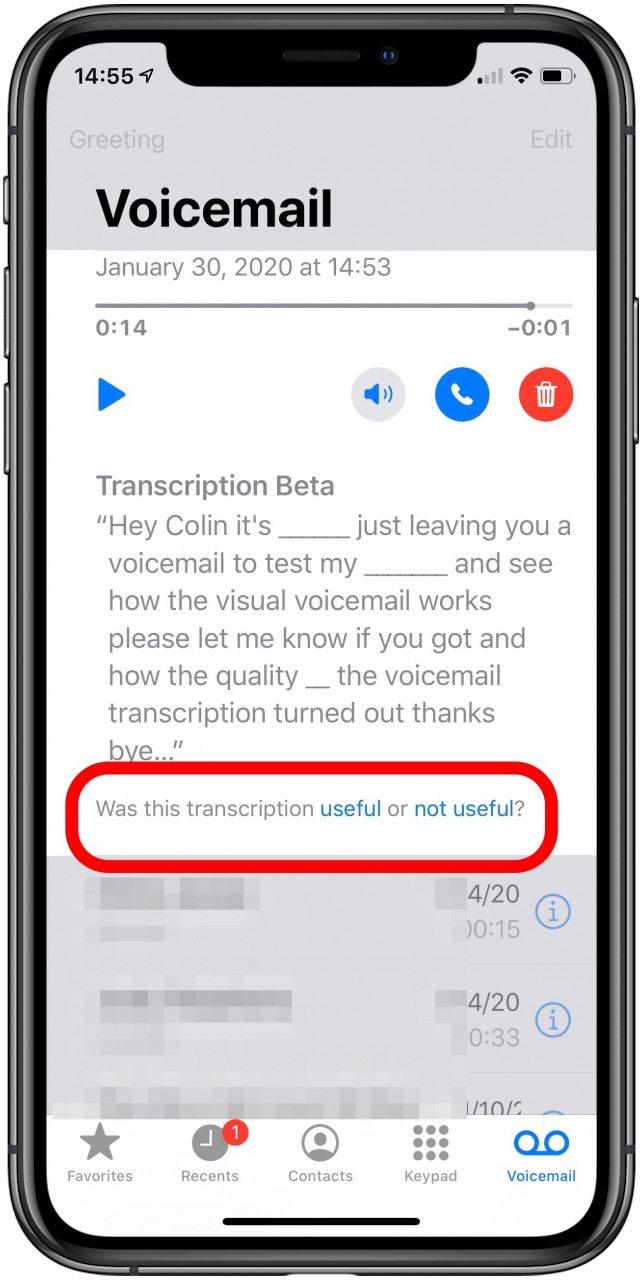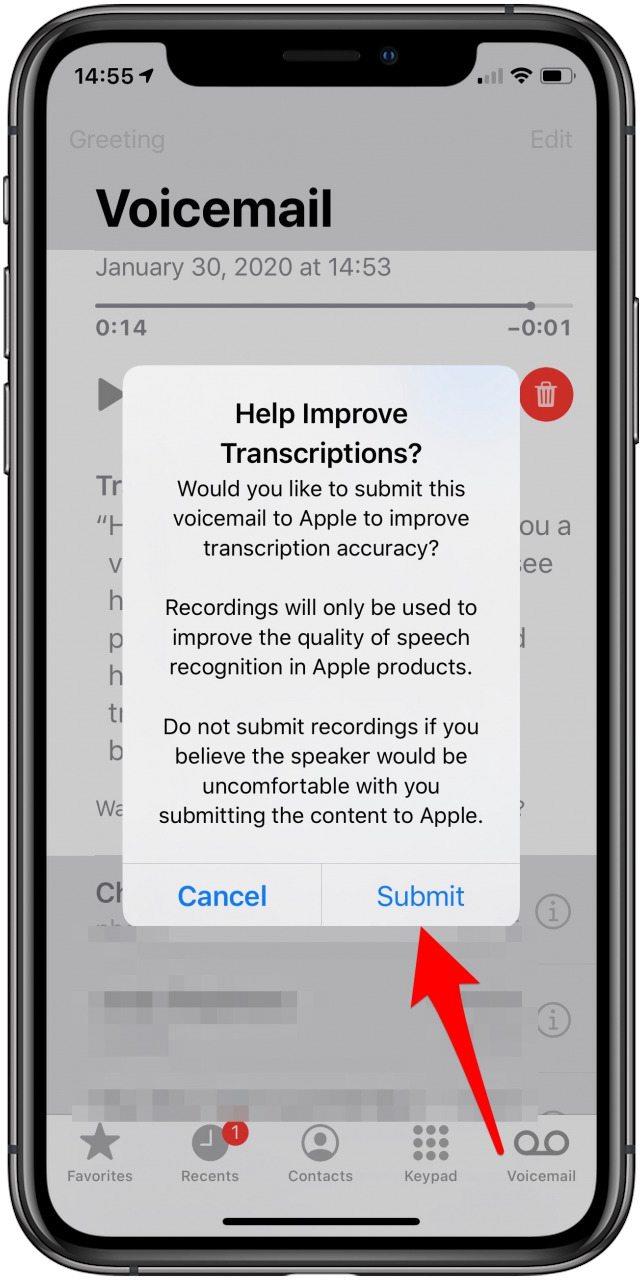Již jsme probrali jak nastavit hlasovou schránku na vašem iPhone , takže teď je čas naučit se používat vizuální hlasovou schránku. Mnoho lidí se ptá: „Jak používáte přepis hlasové schránky na iPhone?“ Funkce hlasové schránky na text na iPhonu Apple přebírá hlasovou schránku a přepisuje ji, takže může snadno číst telefonní zprávy. Samotná funkce je docela snadno použitelná, ale může být trochu závratná. Projdeme si také, co dělat, pokud na vašem iPhone nefunguje přepis hlasové schránky. Zde je návod, jak na svém iPhonu používat funkci hlasové schránky na text známou jako vizuální hlasová schránka.
Již jsme prošli jak nastavit hlasovou schránku na iPhone , jak změnit pozdrav hlasové schránky na vašem iPhone a jak otevřete hlasovou schránku , abyste mohli poslouchat a mazat zprávy. Podívejte se na náš bezplatný Tip dne , kde najdete další výukové programy pro telefon a hlasovou schránku.
Co je vizuální hlasová schránka (hlasová schránka na text) na iPhone?
* Je důležité si uvědomit, že váš operátor musí podporovat Visual Voicemail, aby tato funkce fungovala, bez ohledu na váš iPhone. Pokud si nejste jisti, zda váš operátor podporuje vizuální hlasovou schránku, podívejte se sem .
Vizuální hlasová schránka umožňuje přečíst přepis hlasové schránky, který vám byl zaslán. Po přečtení si můžete poslechnout hlasovou schránku, pokud máte pocit, že přepisu chyběla nějaká informace. Můžete také dát společnosti Apple vědět, zda byl přepis hlasové schránky užitečný. Mnoho lidí chce vědět, jak zapnout nebo vypnout přepis hlasové schránky, ale v tuto chvíli nemůžete. Hlasová schránka na text v iPhone je výchozí funkce, která funguje na zařízeních se systémem alespoň iOS 10. Pokud však vlastníte iPhone 6 nebo starší, přepis hlasové pošty na vašem zařízení nebude fungovat. Funguje však na iPhone 6s, iPhone SE a všech novějších modelech včetně iPhone 12.
Jak používat vizuální hlasovou schránku na vašem iPhone
- Otevřete aplikaci Telefon .

- Klepněte na Hlasová schránka ve spodní části obrazovky.

- Klepněte na hlasovou schránku, kterou chcete číst.

- Nad tlačítkem přehrávání hlasové schránky se zobrazí odstavec textu. To je přepis hlasové schránky.

- Chcete-li si po přečtení přepisu poslechnout hlasovou schránku, klepněte na tlačítko Přehrát .
Přepis hlasové schránky nemusí být dokonalý, ale poskytuje celkovou představu o tom, o čem ten člověk mluvil a zda je nebo není telemarketingem. Jakmile si přečtete přepis hlasové schránky, můžete si hlasovou schránku poslechnout nebo ji jednoduše smazat.
Jak vypnout vizuální hlasovou schránku
I když někteří milují funkci Přepis hlasové schránky, slyšel jsem od několika lidí, kteří chtějí jen vypnout věc. Apple bohužel nezahrnul způsob, jak zakázat přepis hlasové schránky na iPhone. Mám podezření, že Apple dá v budoucích aktualizacích možnost zakázat přepis hlasové schránky. Až se to stane, tento příspěvek aktualizujeme a vypneme přepis hlasové schránky. Můžete jej však deaktivovat procházením webu poskytovatele buněk, jako je Verizon, a výběrem možnosti jej tímto způsobem vypnete.
Proč nefunguje přepis hlasové schránky?
Z jakéhokoli důvodu přepis hlasové pošty funguje pouze na iPhonu 6s nebo novějším, včetně iPhonu SE a novějších modelů, jako je iPhone 8 a iPhone X. Pokud máte iPhone, na kterém přepis hlasové pošty funguje, ujistěte se, že aktualizováno na nejnovější iOS . Chcete-li nyní na svém iPhonu vyzkoušet přepis hlasové schránky, doporučujeme obnovit nastavení sítě:
- Otevřete aplikaci Nastavení .
- Klepněte na Obecné .

- Vyberte Obnovit a poté Zvolte Obnovit nastavení sítě .

- Zadejte svůj přístupový kód a potvrďte .

- Po resetování nastavení sítě budete muset znovu zadat hesla k Wi-Fi.
Pokud jste vyzkoušeli něco, co vám opravilo přepis hlasové schránky, dejte nám vědět v komentářích, aby to mohli vyzkoušet i ostatní. Očekáváme, že se Apple bude v budoucích aktualizacích zabývat problémy s přepisem hlasové schránky.
Jak dát společnosti Apple vědět, že přepis hlasové schránky byl špatný
- Klepnutím na hlasovou schránku si přečtete přepis.
- Pod přepisem byste měli vidět Byl tento přepis užitečný nebo ne užitečný ?

- Klepněte na užitečné nebo nepoužitelné podle toho, jaký byl přepis hlasové schránky.
- Vyskakovací okno vám dá vědět, co se pošle společnosti Apple za účelem zlepšení služby.
- Klepnutím na tlačítko Odeslat akci přijmete, kliknutím na tlačítko Zrušit změníte názor.